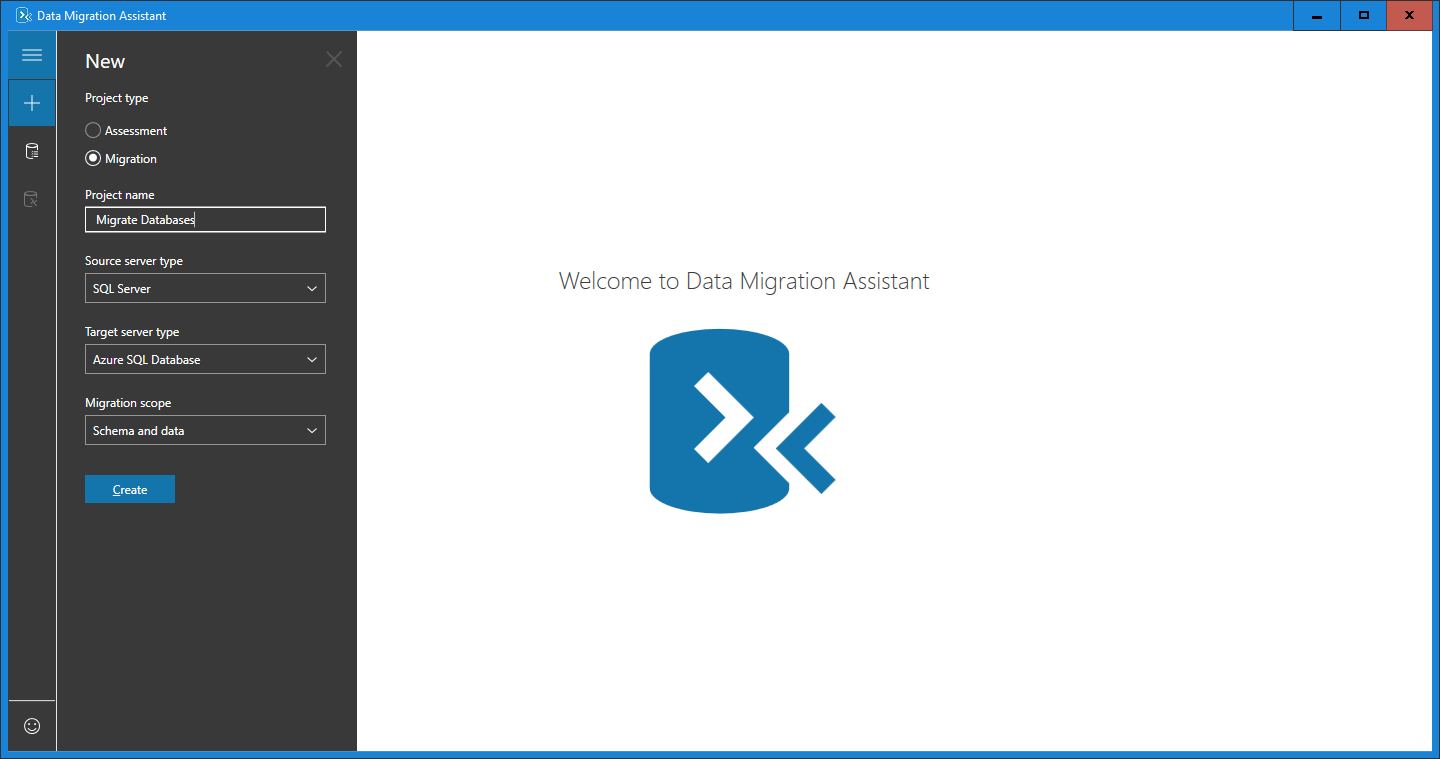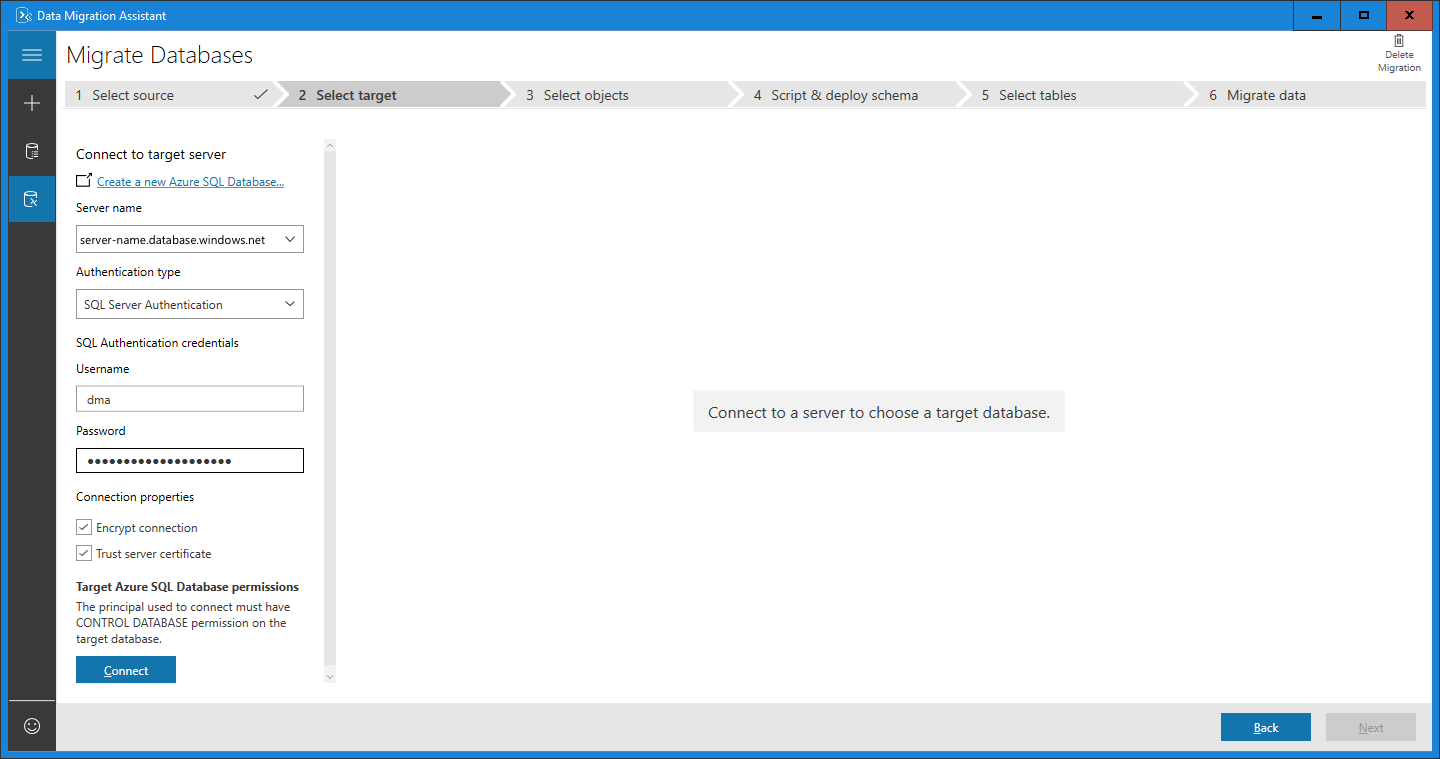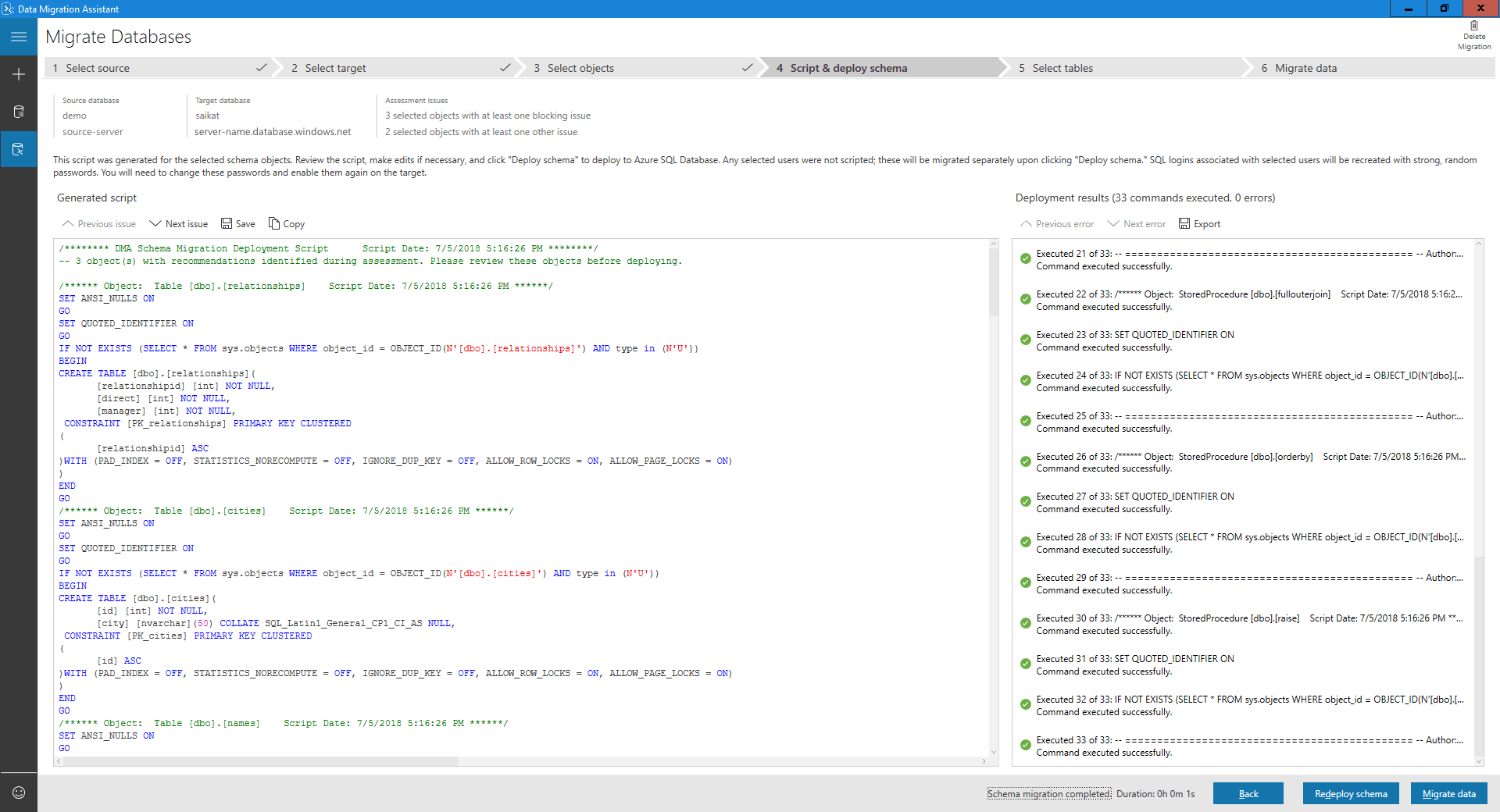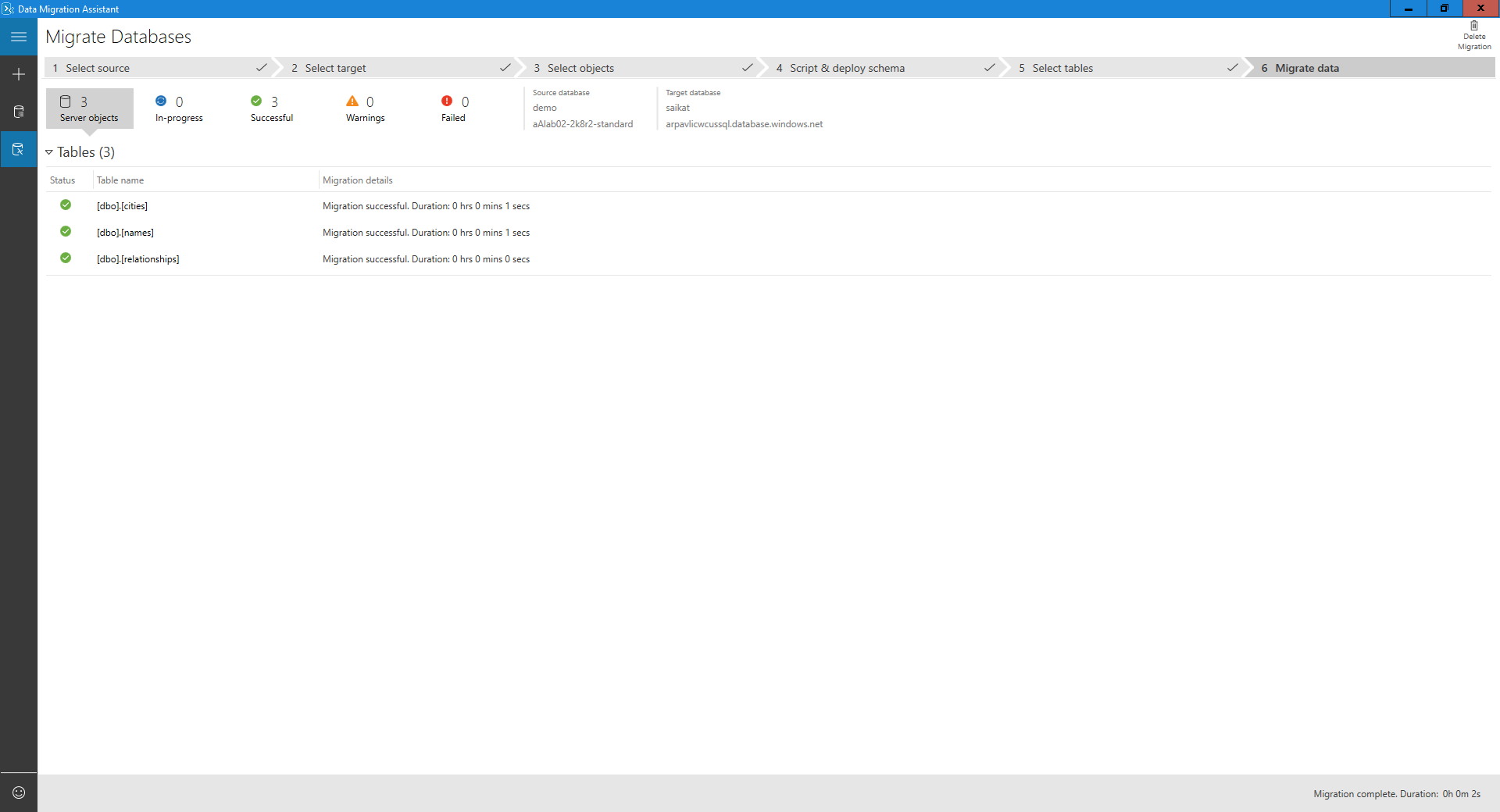Migrar SQL Server local ou SQL Server em VMs do Azure para o Banco de Dados SQL do Azure usando o Assistente de Migração de Dados
Importante
O Assistente de Migração de Dados (DMA) está obsoleto. Para opções de migração do SQL Server para o SQL do Azure, consulte opções de migração do SQL Server para o SQL do Azure.
O Assistente de Migração de Dados fornece avaliações contínuas dos SQL Server locais e das atualizações para versões posteriores do SQL Server ou migrações para SQL Server em VMs do Azure ou Banco de Dados SQL do Azure.
Este artigo fornece instruções passo a passo para migrar o SQL Server local para o Banco de Dados SQL do Azure usando o Assistente de Migração de Dados.
Criar um novo projeto de migração
No painel esquerdo, selecione Novo (+) e, em seguida, selecione o tipo de projeto Migração.
Defina o tipo de origem como SQL Server e o tipo de servidor de destino como Banco de Dados SQL do Azure.
Selecione Criar.
Especificar o servidor de origem e o banco de dados
Na origem, em Conectar-se ao servidor de origem, na caixa de texto Nome do servidor, insira o nome da instância do SQL Server de origem.
Selecione o Tipo de autenticação compatível com a instância do SQL Server de origem.
Observação
É recomendável criptografar a conexão marcando a caixa de seleção Criptografar conexão em Propriedades de conexão.
Selecione Conectar.
Selecione um único banco de dados de origem a ser migrado para o Banco de Dados SQL do Azure.
Observação
Se você quiser avaliar o banco de dados e exibir e aplicar as correções recomendadas antes da migração, marque a caixa de seleção Avaliar banco de dados antes da migração?.
Selecione Avançar.
Especificar o servidor de destino e o banco de dados
No destino, em Conectar-se ao servidor de destino, na caixa de texto Nome do servidor, insira o nome da instância do Banco de Dados SQL do Azure.
Selecione o tipo de autenticação compatível com a instância do Banco de Dados SQL do Azure de destino.
Observação
É recomendável criptografar a conexão marcando a caixa de seleção Criptografar conexão em Propriedades de conexão.
Selecione Conectar.
Selecione um único banco de dados de destino da migração.
Observação
Se você pretende migrar usuários do Windows, na caixa de texto do Nome de domínio do usuário externo de destino, verifique se o nome de domínio do usuário externo de destino está especificado corretamente.
Selecione Avançar.
Selecionar os objetos de esquema
Selecione os objetos de esquema do banco de dados de origem que você deseja migrar para o Banco de Dados SQL do Azure.
Observação
Alguns dos objetos que não podem ser convertidos no estado em que se encontram são apresentados com oportunidades de correção automática. Ao selecionar esses objetos no painel esquerdo, as correções sugeridas são exibidas no painel direito. Examine as correções e opte por aplicar ou ignorar todas as alterações, a cada objeto. Aplicar ou ignorar todas as alterações em um objeto não afeta as alterações em outros objetos do banco de dados. As instruções que não podem ser convertidas nem corrigidas automaticamente são reproduzidas no banco de dados de destino e comentadas.
Selecione Script SQL Geral.
Examine o script gerado.
Implantar o esquema
Selecione Implantar esquema.
Examine os resultados da implantação do esquema.
Selecione Migrar dados para iniciar o processo de migração dos dados.
Selecione as tabelas com os dados que você deseja migrar.
Selecione Iniciar migração de dados.
A tela final mostra o status geral.